Hvordan lage en oppstartbar Mac ekstern harddisk
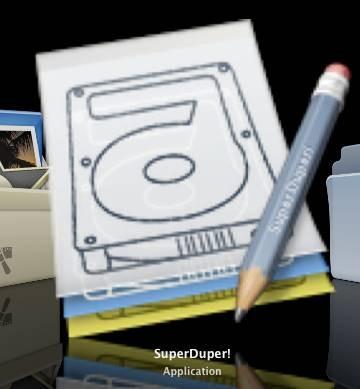
En oppstartbar ekstern harddisk er en usedvanlig nyttig verktøy for å kjøre diskverktøy programvare, feilsøking en ordentlig Mac og for oppstart av av en USB-minnepinne. Kloning den interne harddisken er den enkleste og mest vanlige måten å lage en oppstartbar Mac ekstern harddisk
Bruksanvisning
1 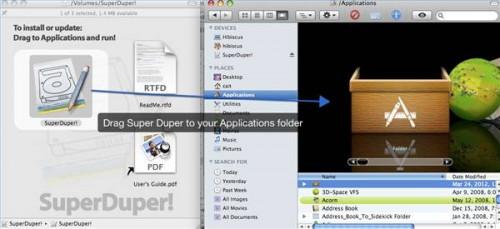
Last ned gratis Superduper programmet og dobbeltklikk på søknaden .dmg diskbildeikonet for å montere bildefilen. Når montert, klikke og dra Superduper programmet til "Programmer" -mappen for å kopiere programmet til Mac harddisk. Lukk Super Duper disk image og un-mount bildefilen fra skrivebordet ved å dra den aktiverte diskbildefilen til papirkurven.
2 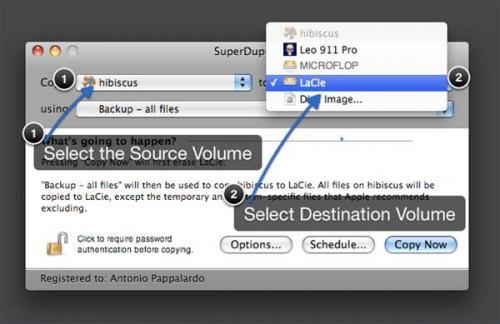
Dobbeltklikk på Superduper-programmet for å starte den. Velg Mac interne eller kilde, volum / harddisk i venstre pop-up vindu. Velg den eksterne, eller destinasjon, volum i hurtigmenyen til høyre. Det er ingen grunn til å velge andre alternativer, som Superduper vil automatisk formatere og kopiere filer på kildedisken og gjøre kopiert systemmappe oppstartbar. Når du har fullført dine valg, klikk på "Kopier nå" knappen nederst til høyre i Superduper vinduet. Dette vil slette alle data på din destinasjon eller ekstern harddisk.
3 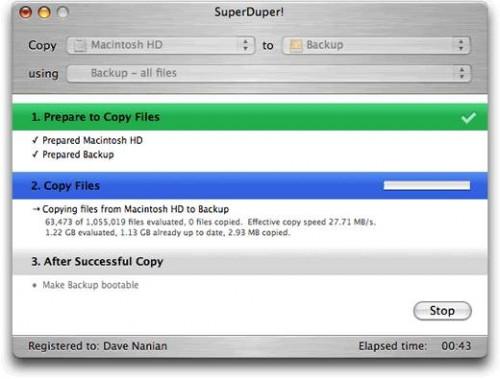
Fremdriftsvinduet Superduper vil vise ferdigstillelsen av den kopierte oppstartbar Mac-stasjonen. Avhengig av størrelsen på stasjonen blir kopiert, kan dette ta fra noen få minutter til en time for å fullføre. Når Superduper er ferdig kopiert oppstartbar stasjon eller volum, vil den nye oppstartbar stasjon automatisk montere på skrivebordet. For å bruke den nye oppstartbar Mac volum, starter du Mac og hold nede "Option" -tasten. Du vil bli presentert med de tilgjengelige oppstartsvolum. Dobbeltklikk på ekstern harddisk eller volum for å starte fra denne stasjonen.
